才接触PS的朋友而言,还不是特别熟悉PS里的抓手工具,而下面小编就分享了PS里抓手工具的详细使用教程 ,详细操作如下。
打开Photoshop软件,导入素材图片,

在工具栏找到抓手工具(快捷键H),
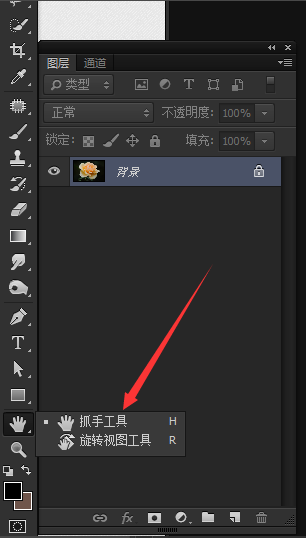
你把图片素材放大,这时候想看另一角,可以用抓手工具拖拉移动,
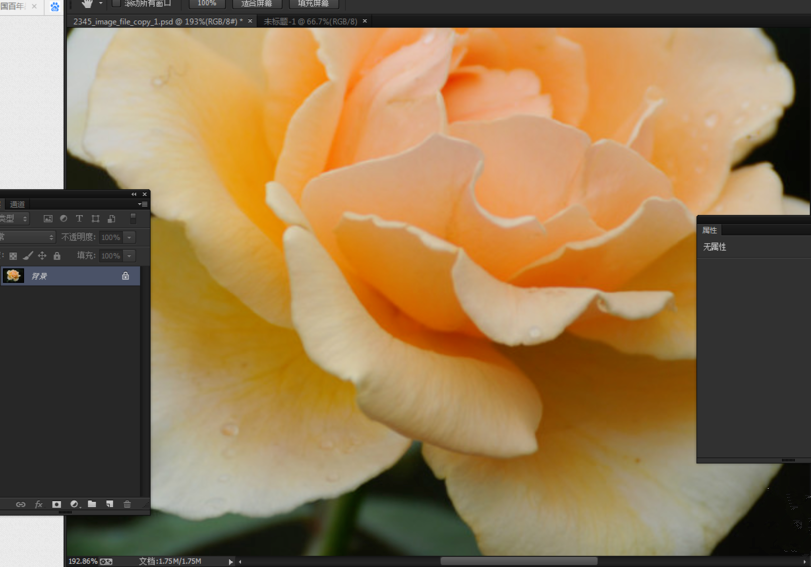
按住alt键,出现一个放大镜,里面有个(-)的符号,可以缩放素材,按住alt键、同时按住鼠标左键拖拉缩放,
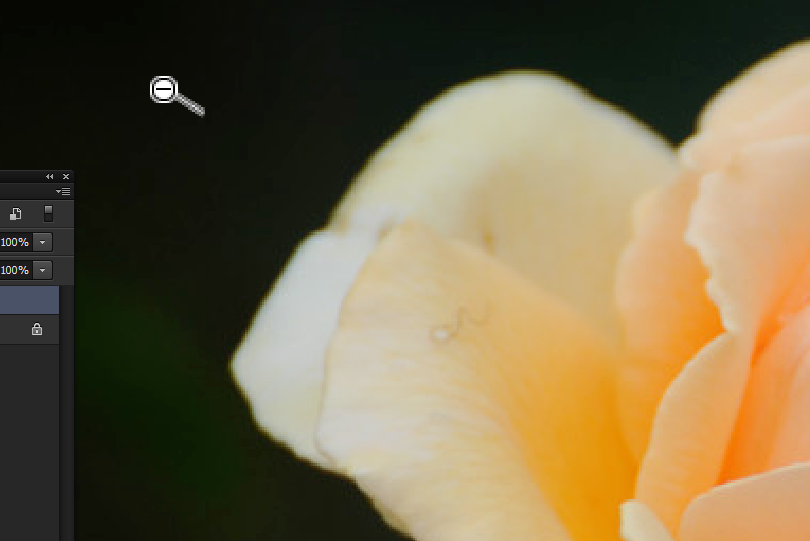
按住shift键,出现一个放大镜,里面有个(+)的符号,可以缩放素材,按住shift键、同时按住鼠标左键拖拉缩放,

如果不选择抓手工具,但是自己需要抓手工具,按住空格键就会出现抓手工具,按住鼠标右键就可以移动了。
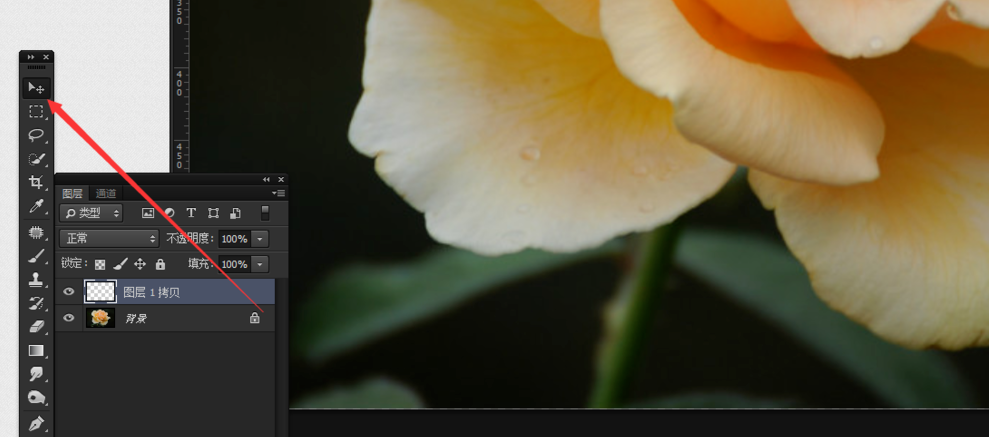
上面就是小编为大家带来的教程,希望对大家能够有所帮助哦。
 天极下载
天极下载































































